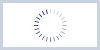Допустим, вы купили новый телефон и вам нужно перенести на него файлы со старого. Не обязательно делать это вручную: в смартфонах есть специальные инструменты, благодаря которым «переезд» осуществляется за пару минут. «Лента.ру» публикует топ-10 способов переноса информации с айфона и Андроида.
Как перенести данные со старого айфона на новый
Функция «Быстрое начало»
Если старый айфон под рукой, перенести данные на новый телефон можно с помощью функции «Быстрое начало».
Включите оба телефона и положите их рядом друг с другом.
Нажмите «Далее», когда на экране старого устройства появится предложение настроить новый смартфон с помощью Apple ID.
Наведите камеру старого айфона на тематическую анимацию, которая появится на экране нового.
Введите код-пароль на старом устройстве.
На новом настройте Face ID или Touch ID и введите данные своей учетной записи Apple ID.
После этого новый айфон предложит перенести данные со старого устройства. Чтобы завершить операцию, следуйте инструкции на экране.
Этот способ позволяет перенести данные с одного айфона на другой максимально быстро и просто. Процесс обычно занимает от нескольких минут до часа: все зависит от количества информации на старом смартфоне
Восстановление данных из iCloud
Если у вас нет доступа к старому устройству, но есть резервная копия в iCloud, перенести данные с одного устройства на другое можно с помощью облачного хранилища.
Включите новый айфон и следуйте инструкциям на экране, чтобы настроить его после первого запуска.
Подключитесь к Wi-Fi, когда устройство предложит это сделать.
Выберите вариант «Восстановить из копии iCloud», когда телефон предложит перенести информацию «Программы и данные».
После этого на экране появится предложение войти в свой аккаунт Apple ID — сделайте это.
Выберите нужную резервную копию и не отключайте устройство от Wi-Fi, пока процесс восстановления не завершится.
Закончите настройку нового телефона, следуя инструкциям на экране.
Восстановление данных из iTunes
Включите новый телефон и подключите его через провод Lightning к компьютеру с установленным iTunes. Операционная система компьютера может быть как Windows, так и macOS.
Запустите iTunes и выберите нужный смартфон.
Нажмите «Восстановить из копии» и следуйте инструкциям на экране.
Не отключайте айфон от компьютера, пока процесс не завершится.
Как перенести данные с Андроида на Андроид
Через учетную запись Google
Зайдите в настройки старого телефона и откройте страницу резервного копирования. Включите «Резервное копирование данных» — в зависимости от модели устройства название может быть другим.
Дождитесь завершения резервного копирования.
Возьмите новый телефон и войдите в свой аккаунт Google.
Выберите вариант «Восстановить из резервной копии» и дождитесь завершения процесса. После этого данные со старого телефона появятся на новом устройстве.
Восстановить доступ к своему аккаунту Google можно по номеру телефона
С помощью кабеля
Включите оба устройства и подключите их к Wi-Fi или мобильной сети.
Нажмите «Копировать» на новом смартфоне. Следуйте инструкциям на экране, чтобы установить между ними связь с помощью кабеля или адаптера.
Выберите данные, которые хотите перенести, и нажмите «Копировать».
На экране нового смартфона появится надпись «Копирование данных». Как только процесс завершится, она пропадет, а на старом устройстве появится сообщение об этом.
По Wi-Fi на новом устройстве
Повторите первые два шага из прошлой инструкции, но нажмите «Нет кабеля», когда смартфон предложит использовать его, чтобы перенести данные.
Нажмите далее, когда появится экран с беспроводным подключением.
Введите на старом устройстве PIN-код и дождитесь завершения копирования данных.
По Wi-Fi на старом устройстве
Новым телефоном раньше мог пользоваться другой человек. Например, если его купили с рук или отдали родственники. В таком случае процедура переноса данных со старого телефона будет происходить иначе.
Откройте приложение Google.
Перейдите во вкладку «Настройка устройства» и нажмите «Далее».
Когда на экране появится надпись «Начало работы», нажмите «Далее» еще раз.
Убедитесь, что на экранах старого и нового телефонов совпадают фигуры и числа, а затем нажмите «Далее» и «Копировать».
Выберите, какие данные со старого телефона хотите перенести.
Дождитесь уведомления о завершении процесса.
Время переноса данных с Андроида на Андроид зависит от объема выбранной информации. Процесс может занять от нескольких минут до часа или продлиться дольше
Как перенести данные с айфона на Андроид
Для телефонов с операционной системой Андроид существуют фирменные приложения для переноса данных. Например, Smart Switch для смартфонов Samsung и Phone Clone для устройств Huawei и Honor.
Перенос с помощью Smart Switch
Установите приложение на Андроид-смартфон и нажмите кнопку «Получить данные». Выберите айфон в качестве источника информации.
Следуйте инструкциям на экране. Выберите способ передачи данных: по кабелю Lightning Type-C или через облачный сервис iCloud.
Введите данные от учетной записи Apple ID, а также код проверки, который придет на телефон.
Приложение предложит перенести информацию с айфона на Андроид: выберите, какие данные хотите перенести, и дождитесь завершения процедуры.
Если на айфоне много файлов, а места в облаке iCloud мало, переносите данные по кабелю
Также для переноса данных можно использовать приложения, которые подойдут для любого Андроида, вне зависимости от компании-производителя. Например, Smart Transfer, Switch to Android и Copy My Data.
Перенос с помощью Switch to Android
Установите приложение на айфон.
Нажмите «Копировать данные» и отсканируйте QR-код.
Нажмите «Отправить запрос», когда приложение предложит синхронизировать данные из iCloud на Андроид. После этого войдите в аккаунт с помощью Apple ID и нажмите «Запросить перенос данных».
Дождитесь завершения процедуры.
Как перенести данные с Андроида на айфон
Чтобы перенести данные с Андроида на айфон, удобнее всего использовать приложение «Перенос на iOS».
Установите приложение на Андроид.
Выберите вариант «Перенести данные с Android» при запуске нового айфона. Убедитесь, что он подключен к сети Wi-Fi.
Введите на Андроид специальный код, который генерирует айфон.
Айфон создаст временную сеть Wi-Fi и предложит Андроиду к ней подключиться. Нажмите «Подключиться» и подождите, пока не появится надпись «Перенос данных».
Выберите данные, которые хотите перенести с Андроида на айфон, и нажмите «Продолжить». Оставьте устройства рядом и дождитесь, пока индикатор загрузки на айфоне заполнится.
Нажмите «Готово» на Андроиде, а затем «Продолжить» на айфоне. Завершите настройку последнего, выполняя инструкции на экране.
- Главная
- →
- Выпуски
- →
- Компьютеры
- →
- Обзоры
- →
- Как перенести данные с телефона на телефон?
Обзоры
Группы по теме:
Популярные группы
- Рукоделие
- Мир искусства, творчества и красоты
- Учимся работать в компьютерных программах
- Учимся дома делать все сами
- Методы привлечения денег и удачи и реализации желаний
- Здоровье без врачей и лекарств
- 1000 идей со всего мира
- Полезные сервисы и программы для начинающих пользователей
- Хобби
- Подарки, сувениры, антиквариат